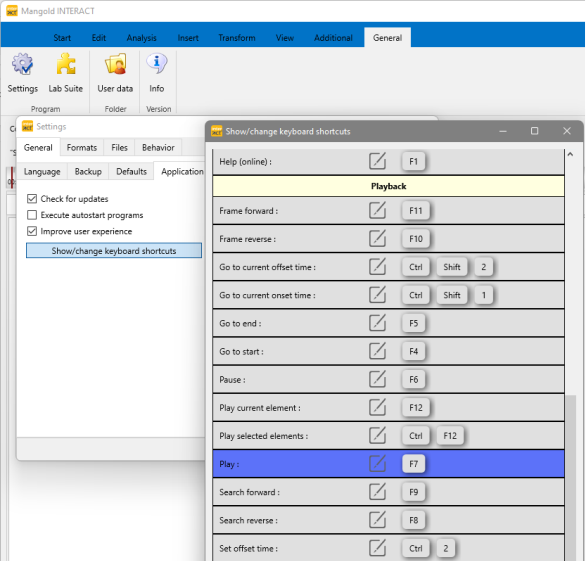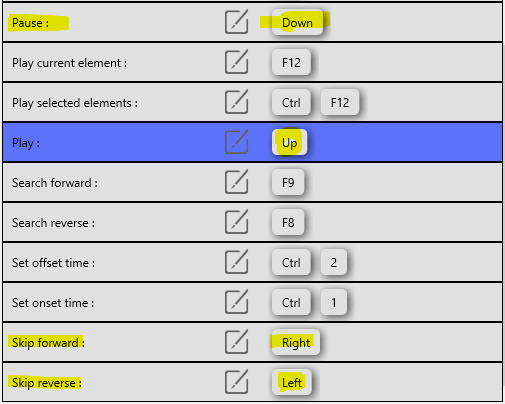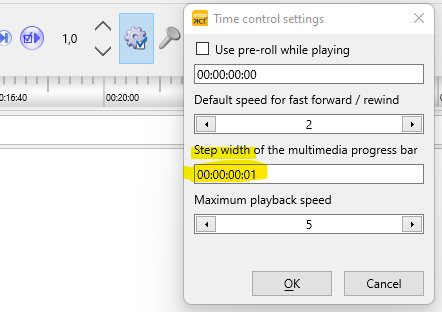INTERACT - 视频控制键盘快捷键
这些设置简化并加快了INTERACT中的视频控制
默认情况下,INTERACT的视频控制是通过按功能键F7、F6、F11、F10等进行的。
但许多Mac电脑没有功能键--而一些Windows笔记本只通过组合几个键来提供对功能键的访问。
然而,使用键盘快捷键而不是鼠标来控制视频是非常方便的。
这就是为什么你可以轻松地定制INTERACT中各个命令的组合键,以满足你的需要。
- 点击菜单栏中的常规--程序--设置,切换到常规/应用选项卡。
- 点击显示/改变键盘快捷键按钮,进入快捷键列表
我喜欢用ROW键(光标键)控制我的视频。
所以我把PLAY和PAUSE的设置改为ARROW UP和ARROW DOWN。
要做到这一点,我只需点击我想改变的那一行,然后按键盘上我想分配给这个命令的那个键。
如果这个键已经被分配给一个不同的命令,我必须先把另一个键分配给这个命令,这样我想要的那个键就会变得 "自由"。
同样地,我将右箭头键和左箭头键设置为 "向前跳 "和 "向后跳 "命令。
现在我可以在INTERACT中用光标键(方向键)轻松控制我的视频:
- 向上 - 播放
- 向下 - 暂停
- 向左 - t向后
- 向右 - t向前